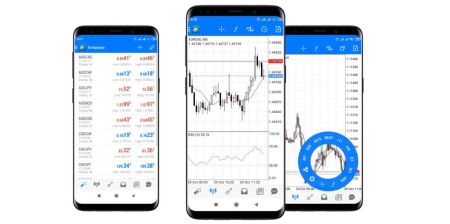Android-д хэрхэн татаж авах, суулгах, суулгах, нэвтрэх
Android-д зориулсан XM MT4 програм нь худалдаачдад дансаа удирдах, худалдааны сангийн зах зээлд хүргэх зорилгоор боловсруулсан дэвшилтэт худалдааны платформ юм. Түүний хүчирхэг онцлог шинж чанарууд, бодит цагийн мэдээлэл, бодит цагийн мэдээлэл, болон оёдолгүй интерфэйс, xm mt4 overroid and overroid and android-ийн хувьд xm mt4 нь ширээний худалдааны туршлагыг хуруугаараа авчирдаг.
Та эхлэгч эсвэл туршлагатай худалдаачин, энэ гарын авлага, энэ гарын авлага нь таныг татаж авах алхамаар алхаж, суулгах, суулгах, xm mt4 апп руу нэвтрэх, xm mt4 апп руу нэвтрэх.
Та эхлэгч эсвэл туршлагатай худалдаачин, энэ гарын авлага, энэ гарын авлага нь таныг татаж авах алхамаар алхаж, суулгах, суулгах, xm mt4 апп руу нэвтрэх, xm mt4 апп руу нэвтрэх.
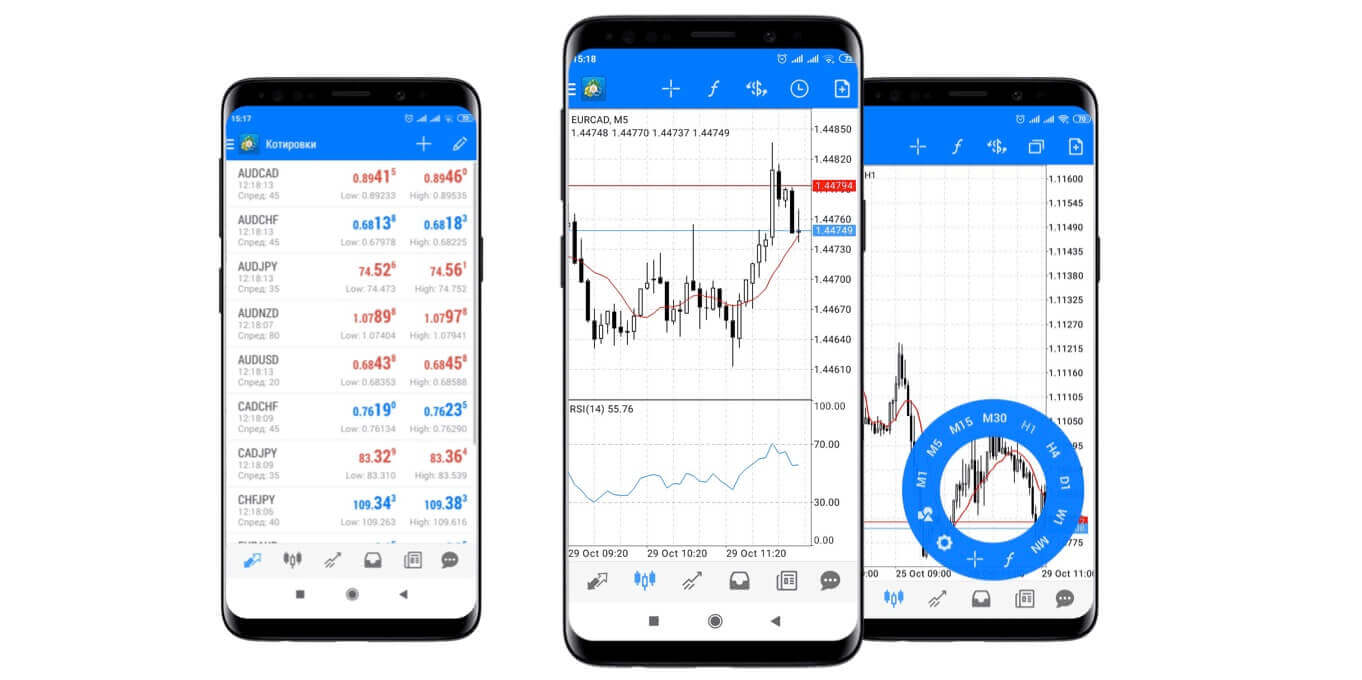
XM MT4 Android Trader яагаад илүү дээр вэ?
XM MT4 Android Trader нь таны компьютер эсвэл Mac дээр өөрийн бүртгэлд нэвтрэхэд ашигладаг ижил нэвтрэх нэр, нууц үгээр Андройд программ дээр өөрийн данс руу нэвтрэх боломжийг олгоно.
- 100% Android уугуул програм
- MT4 дансны бүрэн ажиллагаа
- 3 Графикийн төрөл
- 30 Техникийн үзүүлэлтүүд
- Худалдааны түүхийн бүтэн сэтгүүл
- Томруулж, гүйлгэх боломжтой бодит цагийн интерактив графикууд
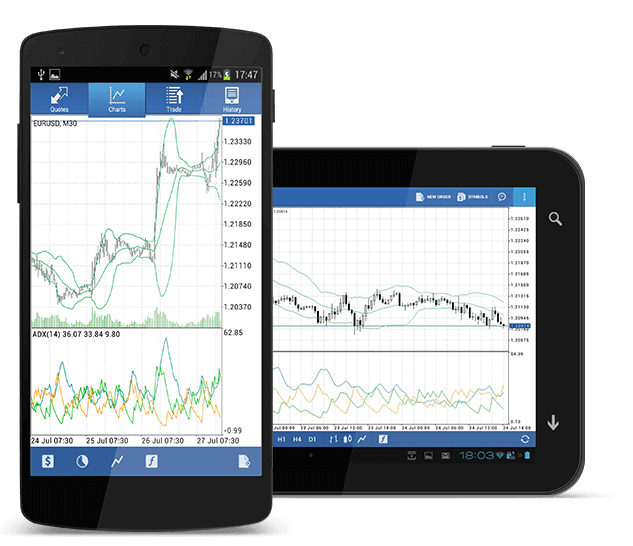
XM Android MT4-д хэрхэн хандах вэ
Алхам 1
- Андройд дээрээ Google Play-г нээх эсвэл эндээс програмыг татаж аваарай .
- Хайлтын талбарт MetaTrader 4 гэсэн нэр томъёог оруулснаар Google Play дээр MetaTrader 4-ийг олоорой.
- MetaTrader 4 дүрс дээр дарж Андройд дээрээ програм суулгана уу
MT4 Android програмыг одоо татаж аваарай
2-р алхам
- Одоо та одоо байгаа акаунтаар нэвтрэх / Демо данс нээх хоёрын хооронд сонгохыг хүсэх болно
- "Одоо байгаа дансаар нэвтрэх/Демо данс нээх" дээр дарахад шинэ цонх нээгдэнэ
- Хайлтын талбарт XM-г оруулна уу
- Хэрэв танд демо данс байгаа бол XMGlobal-Demo дүрс, хэрэв танд жинхэнэ данс байгаа бол XMGlobal-Real дээр дарна уу.
Алхам 3
- Нэвтрэх нэр, нууц үгээ оруулна уу
- Андройд дээрээ арилжаа хийж эхлээрэй
XM MT4 түгээмэл асуултууд
MT4 (PC/Mac) дээр серверийнхээ нэрийг хэрхэн олох вэ?
Файл дээр дарна уу - Шинэ цонх нээгдэх "Бүртгэл нээх" дээр дарна уу, "Арилжааны серверүүд" - доош гүйлгээд "Шинэ брокер нэмэх" дээр дарж, XM гэж бичээд "Scan" дээр дарна уу.Скан хийж дууссаны дараа "Цуцлах" дээр дарж энэ цонхыг хаа.
Үүний дараа "Файл" - "Арилжааны дансанд нэвтрэх" дээр дарж серверийнхээ нэр байгаа эсэхийг харахын тулд дахин нэвтэрч үзнэ үү.
Би MT4 платформ руу хэрхэн нэвтрэх боломжтой вэ?
MT4 платформ дээр арилжаа хийж эхлэхийн тулд та MT4 арилжааны данстай байх шаардлагатай. Хэрэв танд одоо байгаа MT5 данс байгаа бол MT4 платформ дээр арилжаа хийх боломжгүй. MT4 платформыг татаж авах бол энд дарна уу .
Би MT4-д хандахын тулд MT5 бүртгэлийн ID-г ашиглаж болох уу?
Үгүй ээ, чи чадахгүй. Та MT4 арилжааны данстай байх шаардлагатай. MT4 данс нээх бол энд дарна уу .
Би MT4 дансаа хэрхэн баталгаажуулах вэ?
Хэрэв та аль хэдийн MT5 данстай XM үйлчлүүлэгч болсон бол баталгаажуулах баримт бичгээ дахин ирүүлэхгүйгээр гишүүдийн бүсээс нэмэлт MT4 данс нээх боломжтой. Гэсэн хэдий ч, хэрэв та шинэ үйлчлүүлэгч бол бидэнд шаардлагатай бүх баталгаажуулалтын баримт бичгийг (өөрөөр хэлбэл Иргэний үнэмлэх, Оршин суугчийн нотлох баримт) өгөх шаардлагатай.
Би хувьцааны CFD-г одоо байгаа MT4 арилжааны дансаараа арилжаалж болох уу?
Үгүй ээ, чи чадахгүй. Хувьцааны CFD арилжаа хийхийн тулд та MT5 арилжааны данстай байх шаардлагатай. MT5 данс нээх бол энд дарна уу .
Би MT4 дээр ямар хэрэгслийг арилжаалж болох вэ?
MT4 платформ дээр та хөрөнгийн индекс, Форекс, үнэт металл, эрчим хүч зэрэг XM дээр байгаа бүх хэрэгслийг арилжаалах боломжтой. Хувь хүний хувьцааг зөвхөн MT5 дээр ашиглах боломжтой.Дүгнэлт: Android-д зориулсан XM MT4 ашиглан хаана ч, хэзээ ч худалдаа хийх
Android-д зориулсан XM MT4 нь арилжааны олон боломж, уян хатан байдлыг авчирдаг бөгөөд энэ нь явж байхдаа арилжаа хийхэд урьд өмнө байгаагүй хялбар болгодог. Бодит цагийн зах зээлд нэвтрэх, дэвшилтэт хэрэглүүр, ойлгомжтой интерфэйс бүхий апп нь таныг хаана ч байсан арилжаатайгаа холбоотой байх боломжийг олгоно.Энэхүү гарын авлагыг дагаснаар та Android-д зориулсан XM MT4-г хурдан татаж, суулгаж, нэвтэрч, зах зээлийн боломжуудын дагуу ажиллахад үргэлж бэлэн байх болно. Өнөөдөр арилжаагаа эхлүүлж, XM MT4 ашиглан гар утасны арилжааны тав тух, хүчийг мэдрээрэй